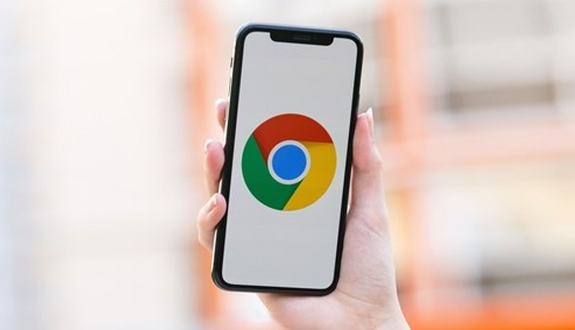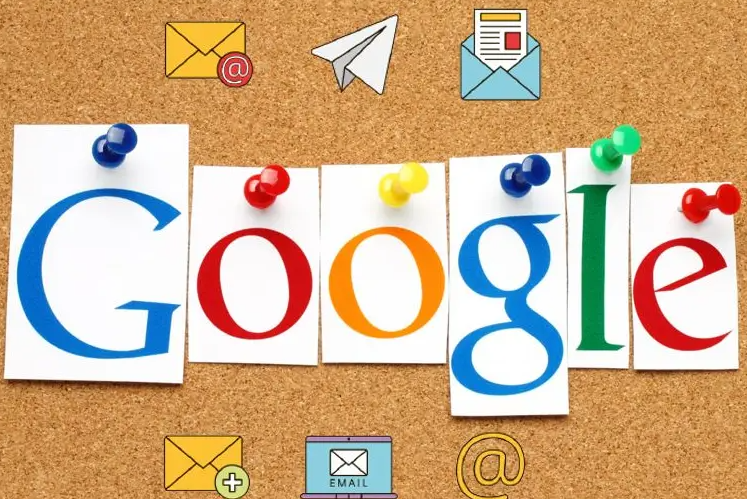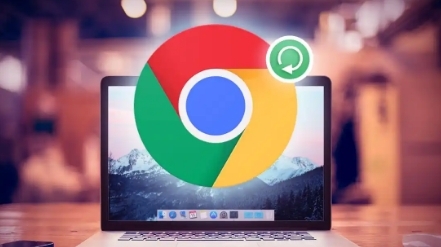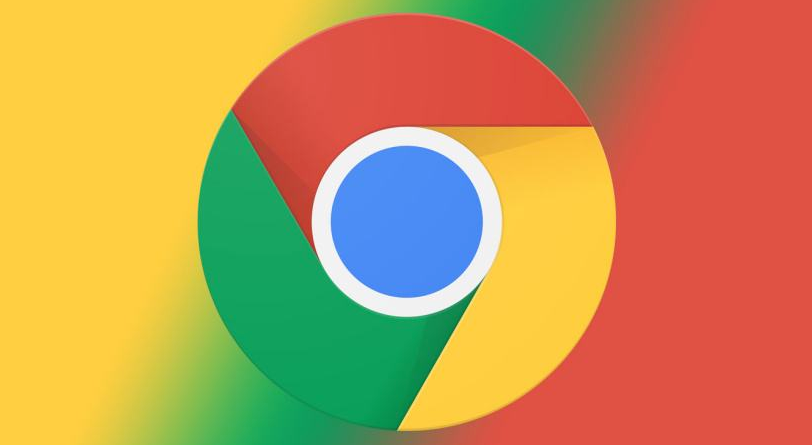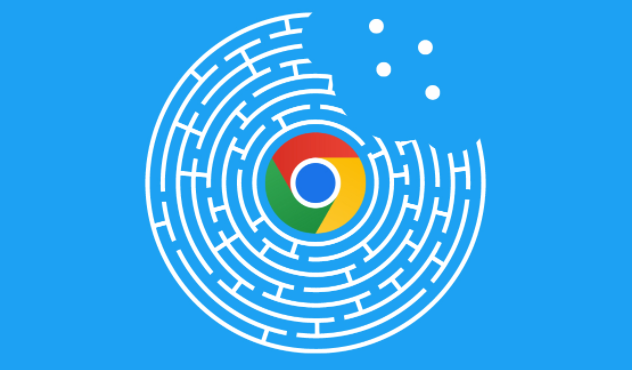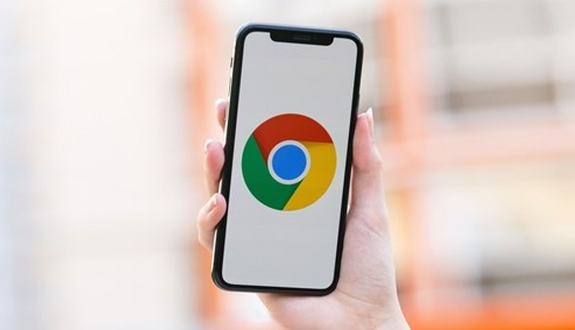
以下是针对“Chrome下载时内存占用高的原因与优化方法”的具体教程内容:
Chrome浏览器在下载文件时出现
内存占用过高的现象,主要由以下几个因素导致。多个标签页同时打开会持续累积内存消耗,尤其是包含动态内容或视频流的页面更为明显。安装的
扩展程序和插件数量过多也会显著增加资源负载,部分工具甚至在后台自动运行更新检查等功能。缓存机制设置不当可能造成临时文件过度堆积,迫使浏览器频繁进行磁盘交换操作。系统级的图形处理单元未充分利用时,中央处理器需要承担额外解码压力,进一步加剧资源紧张状况。
要解决这一问题可采取分步优化策略。关闭非必要的标签页面,保留关键工作窗口即可释放大量内存空间。进入扩展管理界面(地址栏输入chrome://extensions/),逐一审查已安装组件的使用频率,禁用或删除长期闲置的工具。调整缓存策略能有效减少重复读写操作,通过chrome://settings/clearBrowserData手动
清除缓存的图片和文件数据后重启浏览器,观察内存曲线是否趋于平稳。开启硬件加速功能让GPU分担渲染任务,在chrome://settings/system中启用“使用
图形加速功能”选项,能明显降低CPU占用率。
限制后台进程的活动范围同样重要,访问chrome://settings/performance页面激活“减少背景活动以提升性能”开关,阻止标签页在最小化状态下继续消耗资源。养成定期重启浏览器的习惯,这有助于清理内存泄漏点和重置进程状态。保持软件版本更新是基础保障措施,新版Chrome通常包含更高效的内存回收算法和漏洞修复补丁。使用系统自带的
任务管理器(Ctrl+Shift+Esc组合键)实时监控进程列表,对异常耗电的实例执行结束任务操作。
选择轻量化替代方案也是有效手段,优先考虑体积小巧、功能单一的扩展代替多功能集合型工具。对于大型下载任务,可尝试分段传输模式避免单次加载过大数据集。若设备配置允许,适当增加虚拟内存容量能提供缓冲空间,防止物理内存耗尽导致的系统卡顿现象。
通过上述方法组合实施——精简标签数量、规范扩展管理、优化缓存机制、启用硬件加速、控制后台活动、保持软件更新、监控进程状态及选用轻量工具——能够系统性地改善Chrome下载时的内存占用问题。关键在于根据实际使用场景动态调整各项参数设置,建立合理的资源分配平衡点。